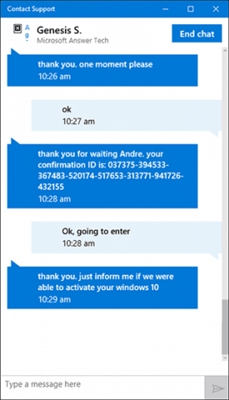ንቁ የ Android ስማርትፎኖች ተጠቃሚዎች አንዳንድ ጊዜ ስህተቶችን ሊያገኙ ይችላሉ, እና አንዳንድ ጊዜ እነሱ በኦፕሬቲንግ ሲስተም ውስጥ - Google Play ሱቅ ውስጥ ይከሰታሉ. እያንዳንዳቸው እነዚህ ስህተቶች የራሱ የሆነ ኮድ አላቸው, ይህም የችግሩ መንስኤ የሆነውን እና ችግሩን ለማስተካከል አማራጮችን መፈለግ አስፈላጊ ነው. በዚህ ርዕስ ውስጥ በቀጥታ ስህተት 492 ን እንዴት ማቆም እንዳለብን እንመለከታለን.
በ Play ገበያ ውስጥ ስህተት 492 ለማስወገድ አማራጮች
ከሱቁ መተግበሪያን ለማውረድ / ለማዘመን ለሚከሰተው የስህተት ኮድ ቁጥር 492 ዋነኛ ምክንያት መሸጎጫ ጠፍቷል. በተጨማሪም በአገር ውስጥ በሚገኙ ፕሮግራሞች እና በአጠቃላይ ሲስተም ውስጥ ሙሉ በሙሉ ሊሞከር ይችላል. ከዚህ በታች ስለ ችግሩ ሁሉንም መፍትሄዎች እንነጋገራለን, ከአጠቃቀም ቀላል እስከ በጣም በጣም ውስብስብ ከሆነ አቅጣጫዎች ጋር በመተላለፊያው በጣም ጥቂትን እንኳን መናገር ይችላሉ.
ዘዴ 1: መተግበሪያውን እንደገና ይጫኑ
ከላይ እንደተጠቀሰው, አንድ መተግበሪያ ለመጫን ወይም ለማዘመን በሚሞክሩበት ጊዜ ኮድ 492 ያለበት ስህተት ይከሰታል. ሁለተኛው አማራጭዎ ከሆነ, መጀመሪያ ማድረግ ያለብዎት ወንጀል እንደገና መጫን ነው. እርግጥ ነው, እነዚህ መተግበሪያዎች ወይም ጨዋታዎች ከፍተኛ ዋጋ ያላቸው ሲሆኑ ምትኬን በመጀመሪያ መፍጠር ይኖርብዎታል.
ማሳሰቢያ: የፈቃድ ተግባር ያላቸው በርካታ ፕሮግራሞች መረጃዎችን በራስ-ሰር ምትኬ ማስቀመጥ እና ከዚያም ማመሳሰል ይችላሉ. እንደነዚህ ባሉ ሶፍትዌሮች ላይ, ምትኬን የመፍጠር አስፈላጊነት ይጠፋል.
ተጨማሪ ያንብቡ-Android ላይ ውሂብዎን መጠባበቂያ ያስቀምጡ
- አንድ መተግበሪያ በተለያዩ መንገዶች መሰረዝ ይችላሉ. ለምሳሌ, በ "ቅንብሮች" ስርዓቶች:

- በቅንጅቶች ውስጥ ክፍሉን ያግኙ "መተግበሪያዎች"ይክፈቱት እና ይሂዱ "ተጭኗል" ወይም "ሁሉም መተግበሪያዎች"ወይም "ሁሉንም ትግበራዎች አሳይ" (በስርዓተ ክወናው ስሪት እና በመሳሪያው ላይ ይወሰናል).
- በዝርዝሩ ውስጥ ሊሰርዙት የሚፈልጉትን ስም ያግኙ እና በስሙ ላይ መታ ያድርጉ.
- ጠቅ አድርግ "ሰርዝ" እና አስፈላጊ ከሆነም ፍላጎትዎን ያረጋግጡ.


- የችግር ትግበራ ይወገዳል. በ Play መደብር ውስጥ ይፈልጉትና በገጹ ላይ አግባብ የሆነው አዝራርን ጠቅ በማድረግ በስልክዎ ላይ ይጫኑት. አስፈላጊ ከሆነ አስፈላጊ ፍቃዶችን ይስጡ.
- በመጫን ጊዜ ምንም ስህተት 492 ተከስቷል ችግሩ መፍትሄ አግኝቷል.

ጠቃሚ ምክር: እንዲሁም መተግበሪያውን በ Play መደብር በኩል መሰረዝ ይችላሉ. በመደብሩ ላይ ወደ ገጹ ውስጥ ይሂዱ, ለምሳሌ በመሣሪያዎ ላይ በተጫኑ ፕሮግራሞች ዝርዝር ውስጥ ፍለጋውን ወይም ማንሸራተቻውን ይጠቀሙ, እና እዚያ ላይ ጠቅ ያድርጉ "ሰርዝ".



በተመሳሳይ ሁኔታ, ከላይ የተገለጹት ድርጊቶች ውድቀትን ለማስወገድ ባይረዱዎ, የሚከተሉትን መፍትሄዎች ይቀጥሉ.
ዘዴ 2: ንጹህ የመተግበሪያ ማከማቻ ውሂብ
የችግሮች ሶፍትዌርን ዳግም ለመጫን ቀላል ሂደት እኛ እያሰብነው ያለውን ስህተት ለማስወገድ አይፈቅድም. ትግበራውን መጫን ችግር ቢኖርም እና ዝም ብሎ እየያዘም እንኳ ችግር ቢገጥመንም አይሰራም. አንዳንድ ጊዜ ከፍተኛ ጥብቅ እርምጃዎች ያስፈልጋሉ, እና ከእነዚህ ውስጥ የመጀመሪያው ጊዜ በጊዜ ሂደት ይሞላል እና ስርዓቱ በመደበኛነት እንዳይሠራ የሚከለክለውን የ Play መደብር መሸጎጫ እያጸዳ ነው.
- የስማርትፎን ቅንብሮችን ከከፈቱ በኋላ ወደሚቀጥለው ይሂዱ "መተግበሪያዎች".
- አሁን በእርስዎ ዘመናዊ ስልክ ላይ የተጫኑ ማናቸውንም መተግበሪያዎች ዝርዝር ይክፈቱ.
- በዚህ ዝርዝር ውስጥ Play መደብር ውስጥ ያግኙና ስሙን ጠቅ ያድርጉ.
- ወደ ክፍል ዝለል "ማከማቻ".
- ተለዋጮችን መታ ያድርጉ መሸጎጫ አጽዳ እና "ውሂብ አጥፋ".

አስፈላጊ ከሆነም ፍላጎትዎን በብቅ-ባይ መስኮት ውስጥ ያረጋግጡ.
- መውጣት ይችላል "ቅንብሮች". የአሰራር ሂደቱን ውጤታማነት ለማሻሻል ስማርትፎን እንደገና እንዲጀምር እንመክራለን. ይህንን ለማድረግ የመብራት / ቁልፍ ቁልፍን ይያዙ እና በሚታየው መስኮት ውስጥ ንጥሉን ይምረጡ "ዳግም አስጀምር". ምናልባት ማረጋገጫም ይኖራል.
- Play መደብርን ዳግም ያስጀምሩና በማውረድ ጊዜ ስህተት 492 ያለበትን መተግበሪያ ለማዘመን ወይም ለመጫን ይሞክሩ.







በተጨማሪ ተመልከት: እንዴት የ Play መደብርን ማሻሻል እንደሚቻል
ብዙውን ጊዜ ሶፍትዌሩን መጫን ችግር አይኖርም, ነገር ግን ከተከሰተ, ከዚህ በታች ያሉትን ቅደም ተከተሎች ይከተሉ.
ዘዴ 3: የ Google Play አገልግሎቶች ውሂብን አጽዳ
የ Google Play አገልግሎቶች የ Android OS ስርዓቱ ዋነኛ የሶፍትዌር አካል ነው, የትኛው የትሪስት ሶፍትዌር በአግባቡ አይሰራም. ይህ ሶፍትዌር እንዲሁም በመተግበሪያ ሱቅ ውስጥ በአስፈላጊነቱ ብዙ አላስፈላጊ የሆኑ ውሂቦችን እና መሸጎችን ያከማቻል, ይህም በጥያቄው ውስጥ ያለውን ስህተት ምክንያት ሊሆን ይችላል. የእኛ ስራ አሁን አገልግሎቶቹን ከ "Play መደብር" ጋር ተመሳሳይ በሆነ መልኩ "ግልጽ ማድረግ" ነው.
- ከቀደመው ዘዴ ወደ ደረጃዎች 1-2 ይድገሙ, በተጫኑ ትግበራዎች ዝርዝር ውስጥ ያግኙ «Google Play አገልግሎቶች» እና ይህን ንጥል መታ ያድርጉ.
- ወደ ክፍል ይሂዱ "ማከማቻ".
- ጠቅ አድርግ «መሸጎጫ አጽዳ»እና ከዚያ ቀጣይ የሚለውን አዝራር መታ ያድርጉ - "ቦታ አደራጅ".
- ከታች ያለውን አዝራር ጠቅ ያድርጉ. "ሁሉንም ውሂብ ሰርዝ".

ጠቅ በማድረግ አስበውት ከሆነ ፍላጎትዎን ያረጋግጡ "እሺ" በብቅ መስኮት ውስጥ.
- ዘግተው ይውጡ "ቅንብሮች" እና መሳሪያዎን ዳግም አስጀምር.
- ስማርትፎኮልን አስጀምረዋል, ወደ Play መደብር ይሂዱና በይዘት 492 ላይ አንድ ስህተት በሚወረዱበት ጊዜ መተግበሪያውን ለማዘመን ወይም ለመጫን ይሞክሩ.






በጥያቄ ውስጥ ያለውን ችግር ለመቅረፍ በላቀ ት ውጤታማነት, በመሳሪያ ዘዴ 2 (ደረጃ 1-5) የተዘረዘሩትን ደረጃዎች ለመጀመሪያ ጊዜ እንዲያከናውኑ እንመክራለን. ይህንን ካደረጉ, ከዚህ ዘዴ መመሪያዎችን መፈጸም ይቀጥሉ. በከፍተኛ ዕድል ስህተቱ ይወገዳል. ይህ ካልሆነ ወደሚከተለው ዘዴ ይሂዱ.
ዘዴ 4: የዳቪክ ካቢያን አጽዳ
የታወቁ መተግበሪያዎችን ውሂብ ማጽዳት ከ 492 ውሸት ጋር ለመጣበቅ ጥሩ ውጤት አላስገኘም, የዳቪክ ካሼን ማጽዳት አስፈላጊ ነው. ለእነዚህ ዓላማዎች ወደ ተንቀሳቃሽ መሣሪያ መልሶ ማግኛ ወይም የመልሶ ማግኛ ሁነታ መቀየር ያስፈልግዎታል. ፋብሪካው (መደበኛ ደረጃ) መልሶ ማግኛ ወይም ከፍተኛ (TWRP ወይም CWM Recovery) በመደበኛ ስልክዎ ላይ ካለ, ሁሉም እርምጃዎች ከታች ባለው ስልተ-ቀመር መሰረት ሁሉም እርምጃዎች እኩል በሆነ ሁኔታ ይከናወናሉ.
ማሳሰቢያ: በእኛ ምሳሌ, ብጁ የመልሶ ማግኛ አካባቢ ከአንድ ተንቀሳቃሽ መሣሪያ ጋር - TWRP. በአመላደሩ ClockWorkMode (CWM) ውስጥ, እንደ የፋብሪካ መልሶ ማግኛ ሁኔታ, የንጥሎች አቀማመጥ ጥቂት ሊለያይ ይችላል ነገር ግን ስማቸው በተቻለ መጠን ተመሳሳይ ወይም ተመሳሳይ ይሆናል.
- ስልኩን ያጥፉት, ከዚያም የድምጽ እና የሃይል አዝራሮቹን ይያዙ. ከጥቂት ሰከንዶች በኋላ መልሶ የማግኛ ሁኔታ ይጀምራል.
- አንድ ነጥብ ያግኙ "መጥረግ" ("ማጽዳት") እና ምረጥ ከዚያም ወደ ክፍሉ ይሂዱ "የላቀ" ("የተመረጠ ማጽዳት"), በተቃራኒው ሳጥን ላይ ምልክት ያድርጉ «Dalvik / Artached cache» ወይም ይህን ንጥል እንደ የመልሶ ማግኛ ዓይነት ይመርጣል) እና እርምጃዎችዎን ያረጋግጡ.
- Dalvik ካሼን ካጸዱ በኋላ አካላዊ ቁልፎችን ተጠቅመው ወይም ማያ ገጹን መታ በማድረግ ወደ ዋና የመመለሻ ማሳያ ይመለሱ. ንጥል ይምረጡ "ወደ ስርዓቱ ዳግም አስጀምር".
- ስርዓቱ እንዲነሳ ጠብቅ, የ Play መደብርን ያስጀምሩና ከዚያ ቀደም 492 ቀደም ሲል የተከሰተውን መተግበሪያ ይጫኑ ወይም ያዘምኑ.
ማሳሰቢያ: በአንዳንድ መሣሪያዎች ላይ የድምፅ መጠኑን ከፍ ከማድረግ ይልቅ ተቃራኒውን መጫን ያስፈልግ ይሆናል. በ Samsung መሣሪያዎች, አካላዊ ቁልፍዎን መያዝ አለብዎት. "ቤት".

ጠቃሚ-በምሳሌዎ ከተወነው የ TWRP በተለየ መልኩ የፋብሪካ መልሶ ማግኛ አካባቢ እና የተሻሻለው (CWM) የንክኪ መቆጣጠሪያን አይደግፉም. በንጥሎች ውስጥ ለማሰስ የድምጽ ቁልፉን (ታች / ወደ ላይ), እና ምርጫዎን ለማረጋገጥ የኃይል አዝራሩን (አጥፋ / አጥፋ).

ማሳሰቢያ: በ TWRP ውስጥ መሳሪያውን ዳግም ለማስጀመር ወደ ዋናው ማያ ገጽ መሄድ አስፈላጊ አይደለም. የጽዳት ሥራውን ወዲያው ካጠናቀቁ በኋላ አግባብ የሆነውን ቁልፍ መጫን ይችላሉ.
እየመረመርነው ያለውን ስህተት የማስወገድ ዘዴ ይህ በጣም ውጤታማ እና ሁልጊዜ ውጤት ያለው ማለት ነው. እሱ ካልረዳዎት, የመጨረሻ እና በጣም መሠረታዊ የሆነ መፍትሔ አሁንም ከታች ተብራቶ ይቀራል.
ዘዴ 5: የፋብሪካ ዳግም ማስጀመር
በጣም አልፎ አልፎ, ከላይ ከተጠቀሱት ዘዴዎች ውስጥ አንዳቸውም ቢሆኑ 492 ስህተትን መፍታት ይችላሉ. በአጋጣሚ ነገር ግን በዚህ ሁኔታ ውስጥ ያለው ብቸኛው መፍትሄ ስማርትፎን ወደ ፋብሪካ መቼቶች ዳግም ማስጀመር ነው, ከዚያ ወደ "ከሳጥኑ ውጪ" ሁኔታ ይመለሳል. ይህ ማለት ሁሉም የተጠቃሚ ውሂብ, የተጫኑ መተግበሪያዎች እና የተገለጹ የስርዓተ ክወና ቅንብሮች ይደመሰሳሉ ማለት ነው.
አስፈላጊ: ዳግም ከማቀናጀትዎ በፊት ውሂብዎን ምትኬ እንዲያደርጉ እንመክራለን. በመጀመሪያው ርዕስ ላይ በዚህ ርዕስ ላይ ወደ አንድ ጽሁፍ አገናኝ ያገኛሉ.

የ Android- ስማርትፎን ወደ መጀመሪያው ሁኔታ እንዴት እንደሚመልስ, ቀደም ሲል በጣቢያው ላይ ቀደም ብሎ ጽፈዋል. ከታች ያለውን አገናኝ ይከተሉ እና ዝርዝር መመሪያውን ያንብቡ.
ተጨማሪ ያንብቡ: የስልክ መረጃዎችን በ Android ላይ እንዴት ዳግም ማስተካከል እንደሚችሉ
ማጠቃለያ
ጽሑፉን አጠቃልሎ በማቅረብ, መተግበሪያዎችን ከ Play መደብር ሲያወርዱ የሚከሰተውን 492 ስህተት ለማስተካከል ምንም ችግር እንደሌለ መናገር እንችላለን. በአብዛኛዎቹ አጋጣሚዎች ከመጀመሪያዎቹ ሶስት ዘዴዎች አንዱ ይህ ያልተደሰተ ችግር ለማስወገድ ይረዳል. በነገራችን ላይ, ውስብስብ የሆነ ውጤት ለማምጣት እድሉ እንደሚከሰት ግልጽ ነው.
ይበልጥ ሥር የሚሰደዱ መለኪያዎች ቢሆኑም ውጤታማ ሊሆኑ እንደሚገባ የተረጋገጠ ነገር ግን የአልቪኪን መሸጎጫ ማጽዳት ነው. በሆነ ምክንያት, ይህ ዘዴ ጥቅም ላይ ሊውል አልቻለም ወይም ስህተቱን ለማስወገድ አልረዳም, የአደጋ ስዕላቱ መለኪያ ብቻ ነው - የስማርትፎን ቅንብሮችን እንደገና በማቆየት በሱ ላይ የተከማቸውን ውሂብ ሙሉ በሙሉ ማጣት. ይህ አይሆንም ብለን ተስፋ እናደርጋለን.